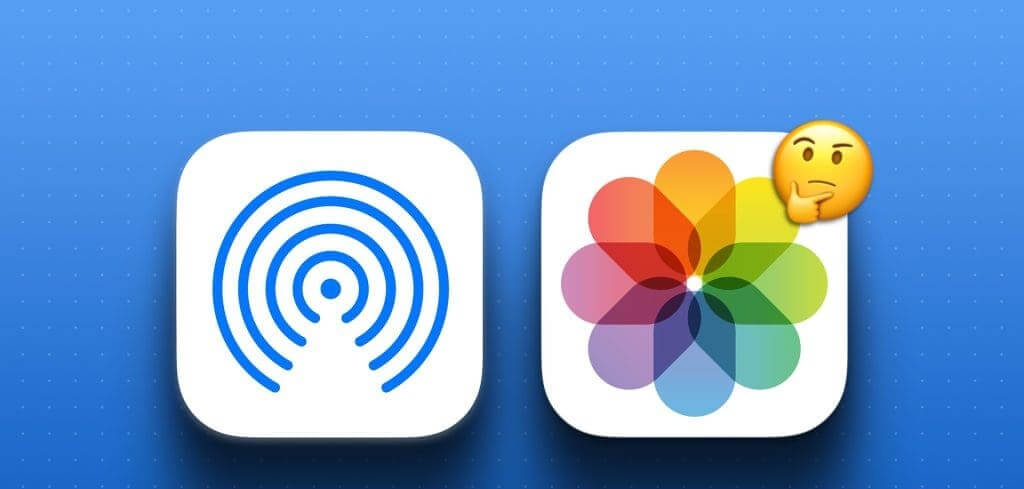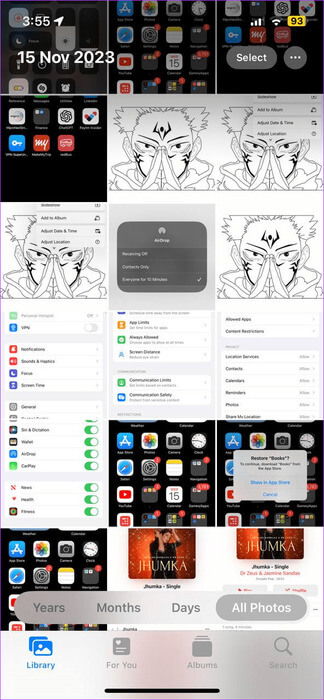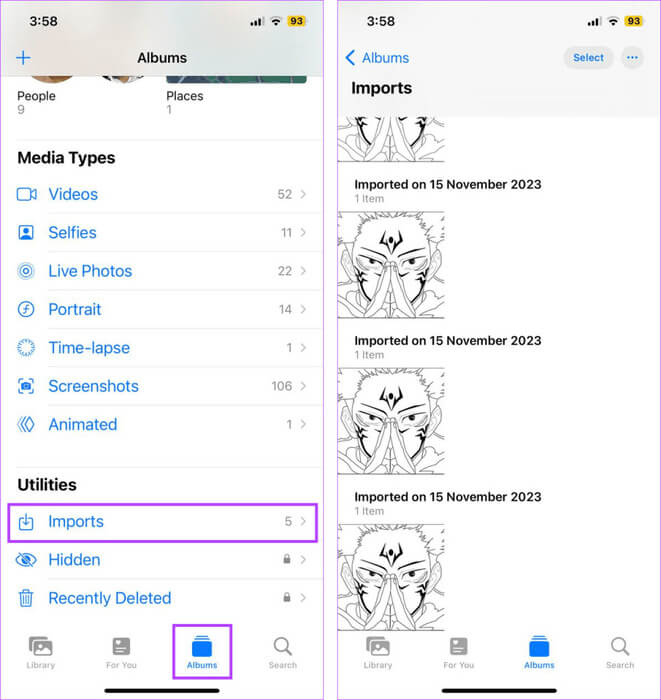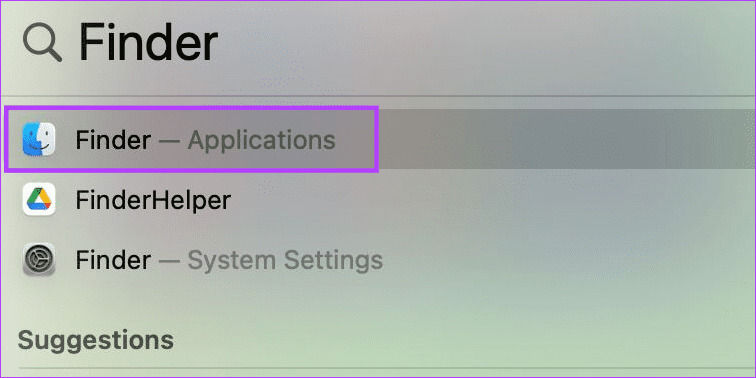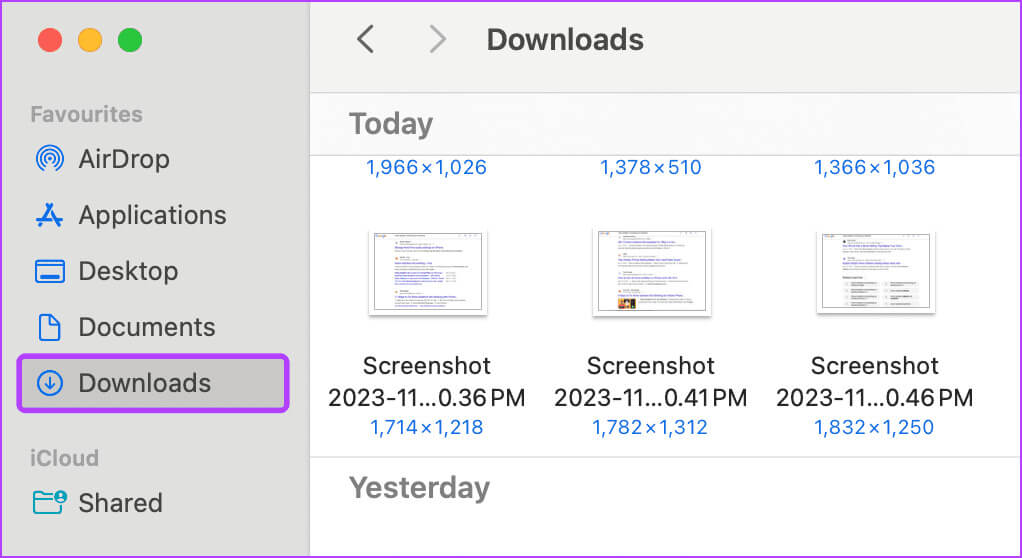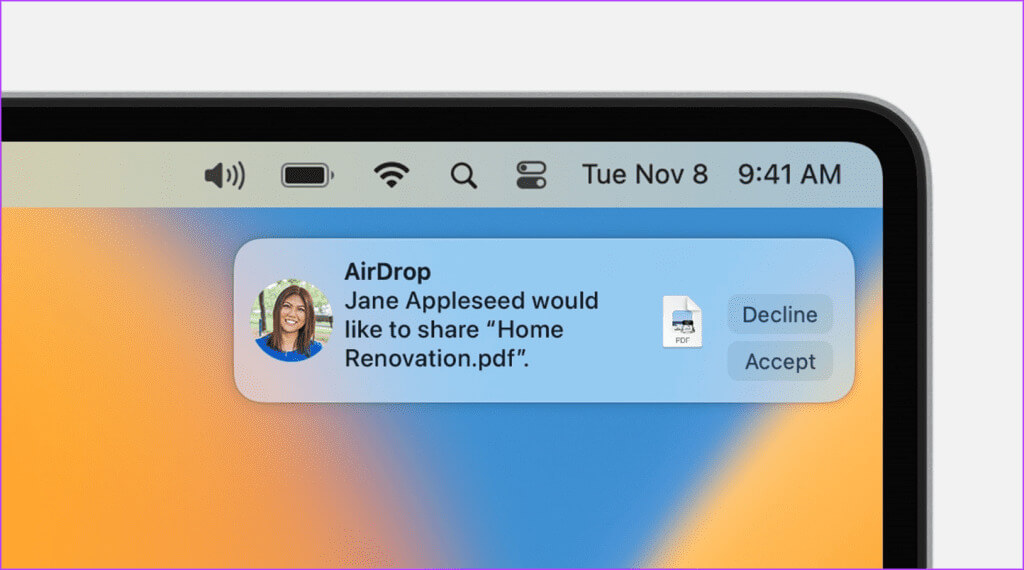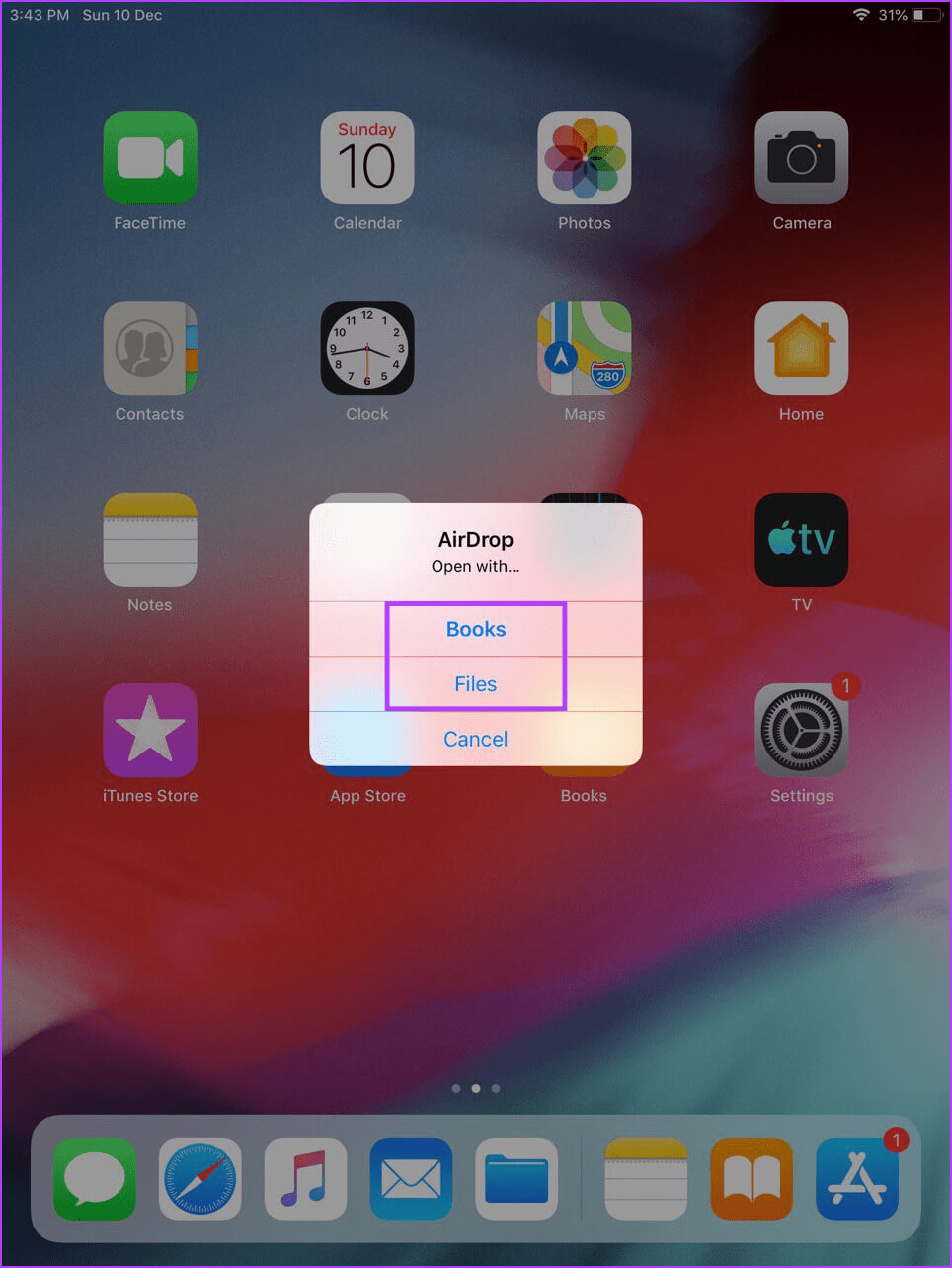Wohin gehen AirDrop-Fotos auf iPhone, iPad und Mac?
Wenn Sie Dateien auf Apple-Geräten teilen, können Sie die AirDrop-Funktion nutzen. Sie können auch steuern, wer Ihr Telefon sehen kann, und das schadet sicherlich nicht. Einer der größten Vorteile der Verwendung von AirDrop ist jedoch die Möglichkeit, große Dateien zu teilen. Wir hoffen, dass Sie keine Kompromisse bei der Qualität eingehen oder eine Drittanbieter-App verwenden müssen. Aber haben Sie sich jemals gefragt, wo AirDrop-Fotos auf Ihrem Apple-Gerät landen?
Neben Fotos können Sie auch andere Dateien per AirDrop ablegen. Aber wo werden andere AirDrop-Dateien gespeichert? Ist es möglich, den Speicherort der AirDrop-Datei zu ändern? Schauen wir uns in diesem Zusammenhang an, wohin AirDrop-Fotos und -Dateien auf iPhone, iPad und Mac übertragen werden können. Lass uns anfangen.
SO FINDEN SIE AIRDROP-FOTOS AUF IPHONE UND IPAD
Auf Ihrem iPhone oder iPad ist die Fotos-App der voreingestellte Speicherort für alle AirDrop-Fotos. Sobald die Datei akzeptiert wird, wird sie automatisch in dieser Anwendung gespeichert. Wenn Sie außerdem keine früheren AirDrop-Fotos finden können, können Sie auch deren Importalbum überprüfen. Hier erfahren Sie, wie es geht.
Schritt 1: Einmal akzeptiert AirDrop-Bild, öffnen Sie die Fotos-App auf Ihrem iPhone.
Schritt 2: Durchscrollen Hauptordner und suche nach AirDrop-Fotos Aktuell oder früher.
Alternativ können Sie zu den Menüoptionen gehen und auf „Alben“ tippen.
3: Scrollen Sie nach unten zu Abteilung für Werkzeuge Hilfe und klicken Sie auf Importe.
Schritt 4: Verifizieren Importordner Auf der Suche nach AirDrop-Fotos.
SO FINDEN SIE AIRDROP-BILDER AUF MAC
Mac-Benutzer können ihre AirDrop-Fotos ganz einfach im Ordner „Downloads“ finden. Dies liegt daran, dass die Datei unabhängig von der Art der Datei in AirDrop immer in Ihrem Download-Ordner ankommt. Hier erfahren Sie Schritt für Schritt, wie Sie dorthin gelangen.
Schritt 1: benutzen Spotlight-Suche Öffnen Finder.
Schritt 2: Öffnen Sie in der Menüseitenleiste Download-Ordner.
Nachdem Sie den Finder geöffnet haben, können Sie auch... Verwenden Sie die Tastenkombination Befehl + Wahl + L Um direkt zum Ordner „Downloads“ zu gelangen.
Scrollen Sie durch die Seite und suchen Sie Ihre AirDrop-Fotos. Frühere und aktuelle AirDrop-Fotos werden verfügbar sein.
Rat: So beheben Sie die fehlende Seitenleiste im Finder
Wo werden andere AIRDROP-Artikel auf iPhone, iPad und MAC gespeichert?
Wie bereits erwähnt, werden alle AirDrop-Elemente, einschließlich Fotos, im Ordner „Downloads“ auf Ihrem Mac gespeichert. Wenn Sie also versuchen, andere AirDrop-Dateien zu finden, führen Sie die oben genannten Schritte aus, um den Ordner „Downloads“ zu öffnen und einen Blick auf Ihren Mac zu werfen. Allerdings müssen iPhone- oder iPad-Benutzer die entsprechende App überprüfen, um die entsprechende AirDrop-Datei zu finden.
Das heißt, wenn Sie ein Buch erhalten, überprüfen Sie „Bücher“ oder eine andere verwandte App. Überprüfen Sie für Musikdateien entweder Apple Music oder, falls verfügbar, die Spotify-App. Bitte beachten Sie, dass dies nur dann der Fall ist, wenn Sie mehr als eine App installiert haben. Das heißt, wenn Sie ein Buch erhalten und nur die Bücher-App installiert ist, ist das Buch in Ihrer Bücher-App-Bibliothek verfügbar.
Können Sie den Speicherort der Airdrop-Dateien auf iPhone, iPad und Mac ändern?
Da der Ordner „Downloads“ das eigentliche Ziel für alle Dateien auf Ihrem Mac ist, ist es fast unmöglich, ihn zu ändern. Einige Tools von Drittanbietern können Ihnen dabei helfen, dieses Kunststück zu erreichen, und wir raten von deren Verwendung ab.
Wenn Sie jedoch ein iPhone oder iPad verwenden, werden Sie möglicherweise manchmal aufgefordert, eine App zum Öffnen einer AirDrop-Datei auszuwählen. Dies kann Ihnen dabei helfen, den Dateispeicherort auf Ihrem Gerät zu ändern. Befolgen Sie dazu die folgenden Schritte.
Hinweis: Diese Option ist für bestimmte Dateien möglicherweise nicht verfügbar. In diesem Fall wird die Datei in der Standard-App auf Ihrem iPhone oder iPad geöffnet.
Schritt 1: sobald . erscheint AirDrop-Benachrichtigung, akzeptieren Sie die Datei.
Schritt 2: Wenn Sie dazu aufgefordert werden, wählen Sie aus Die Anwendung Mit dem Sie die AirDrop-Datei öffnen möchten.
FAQ zum Auffinden von AIRDROP-Fotos auf Ihrem Apple-Gerät
Q1. Benötigen Sie iCloud, um AirDrop-Fotos auf iPhone und iPad anzuzeigen?
Die Antwort: Ihr iPhone oder iPad speichert AirDrop-Fotos im Speicher des Geräts. Sie können über Fotos problemlos darauf zugreifen, unabhängig davon, ob Sie bei Ihrem iCloud-Konto angemeldet sind oder nicht.
Q2. Was tun, wenn AirDrop-Fotos nicht im dafür vorgesehenen Ordner angezeigt werden?
Die Antwort: Wenn Sie im angegebenen Ordner keine AirDrop-Fotos finden können, starten Sie Ihr Apple-Gerät neu und überprüfen Sie es erneut. Wenn die Fotos immer noch nicht sichtbar sind, überprüfen Sie den Papierkorb auf Ihrem Mac. Sie können das Foto erneut per AirDrop ablegen, um zu sehen, ob das Problem dadurch behoben wird.
Finden Sie Ihre Fotos und Dateien
Während AirDrop sicherlich nützlich ist, ist es schön zu wissen, wo Ihre Dateien letztendlich landen. Wir hoffen, dass dieser Artikel Ihnen bei der Beantwortung der Frage „Wohin mit AirDrop-Fotos“ auf Ihrem iPhone, iPad und Mac hilft. Sie können auch unseren anderen Artikel lesen, wenn Sie möchten Ich habe Probleme beim Warten auf AirDrop auf iPhone, iPad und Mac.